還記得我們在去年向大家介紹過製作 Q 版 3D 人偶的 App「ZEPETO」嗎?ZEPETO 的功能不只可以用來製做跟朋友 3D 人偶的合照,還可以用你專屬的 3D 人偶來為你的 LINE 還有 Facebook 換上會動的大頭貼!現在就來看看怎麼製作吧!如果你不知道什麼是 ZEPETO 的話,可以先參考:「用 ZEPETO 做出一個自己的 Q 版 3D 人偶 還可以跟朋友一起互動!」。

讓你的 ZEPETO 人偶擺個姿勢吧!
首先我們要先打開 ZEPETO 讓我們專屬的 3D 人偶動起來,這樣一來才有動畫可以拿來設定為 LINE 或 Facebook 的動畫大頭貼。
打開 ZEPETO 後,可以看到我們先前所製作出來的 ZEPETO 3D 人偶,接著點一下畫面中的「Gesture」,在這邊我們可以選擇你想要擺出的動作,選好後按下「Purchase」,這邊我們不需要將動作購買下來,我們只需要讓 ZEPETO 可以用全螢幕顯示動作即可。
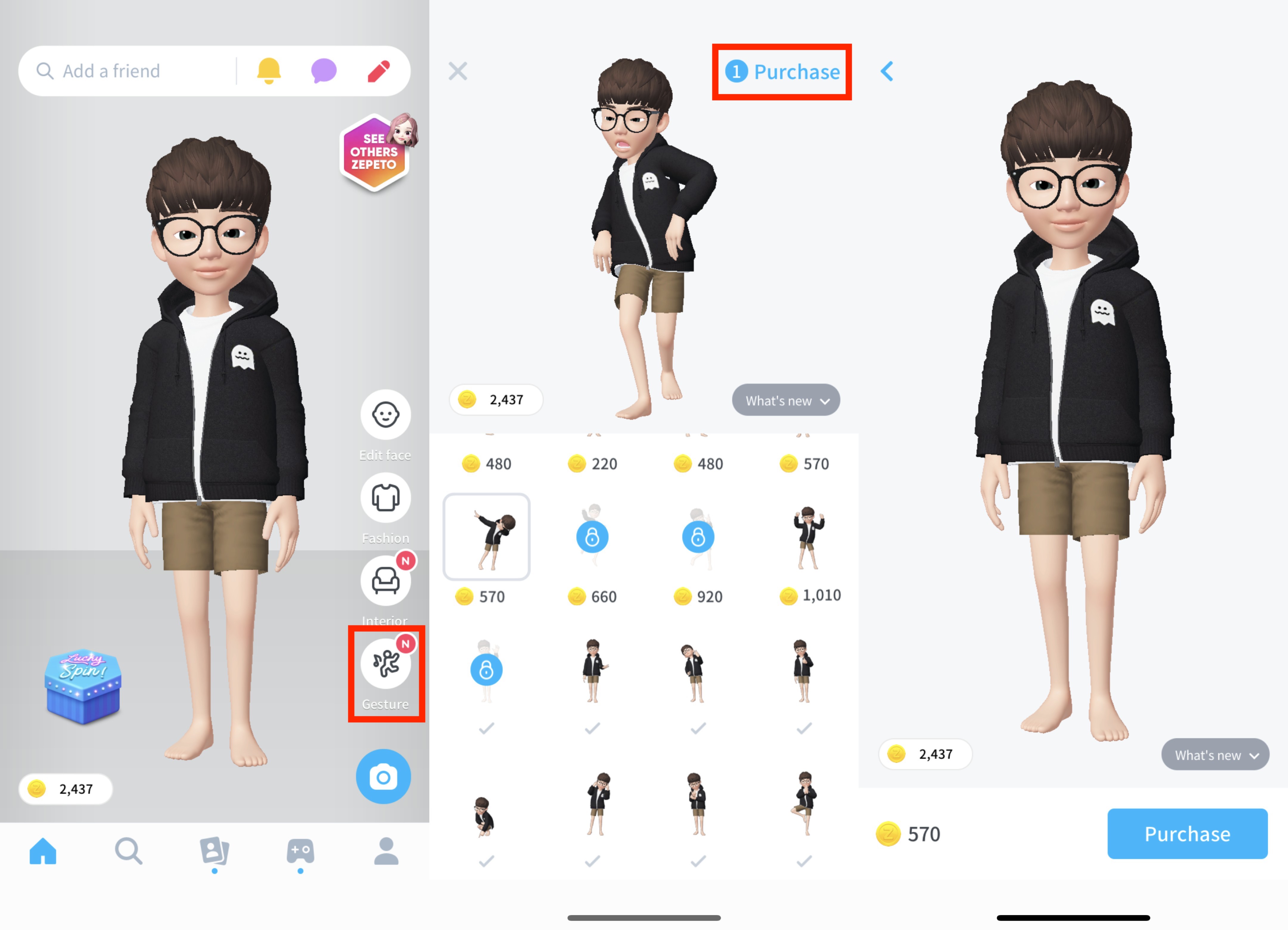
顯示全螢幕的動作過後,從控制中心中開啟「螢幕錄影」的功能,確定開始錄影後點一下 ZEPETO 中的 3D 人偶,就可以將 ZEPETO 人偶的動作錄製下來做動態的大頭貼了。
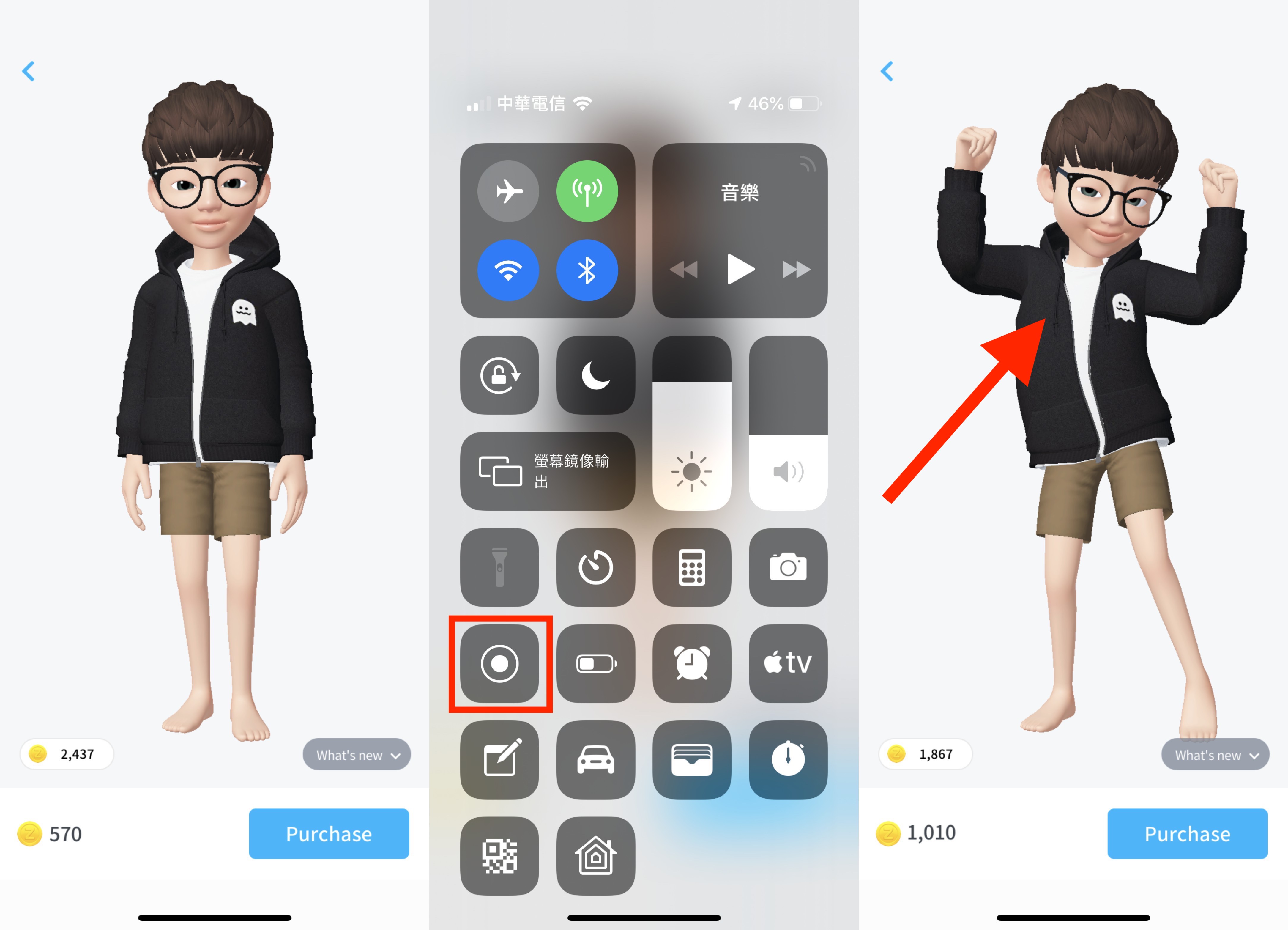
錄製完成後別忘了先到照片中編輯、剪裁你要作為大頭貼的片段,只要進到照片中點選右上角的「編輯」,選取要保留的片段後按下「完成」即可。
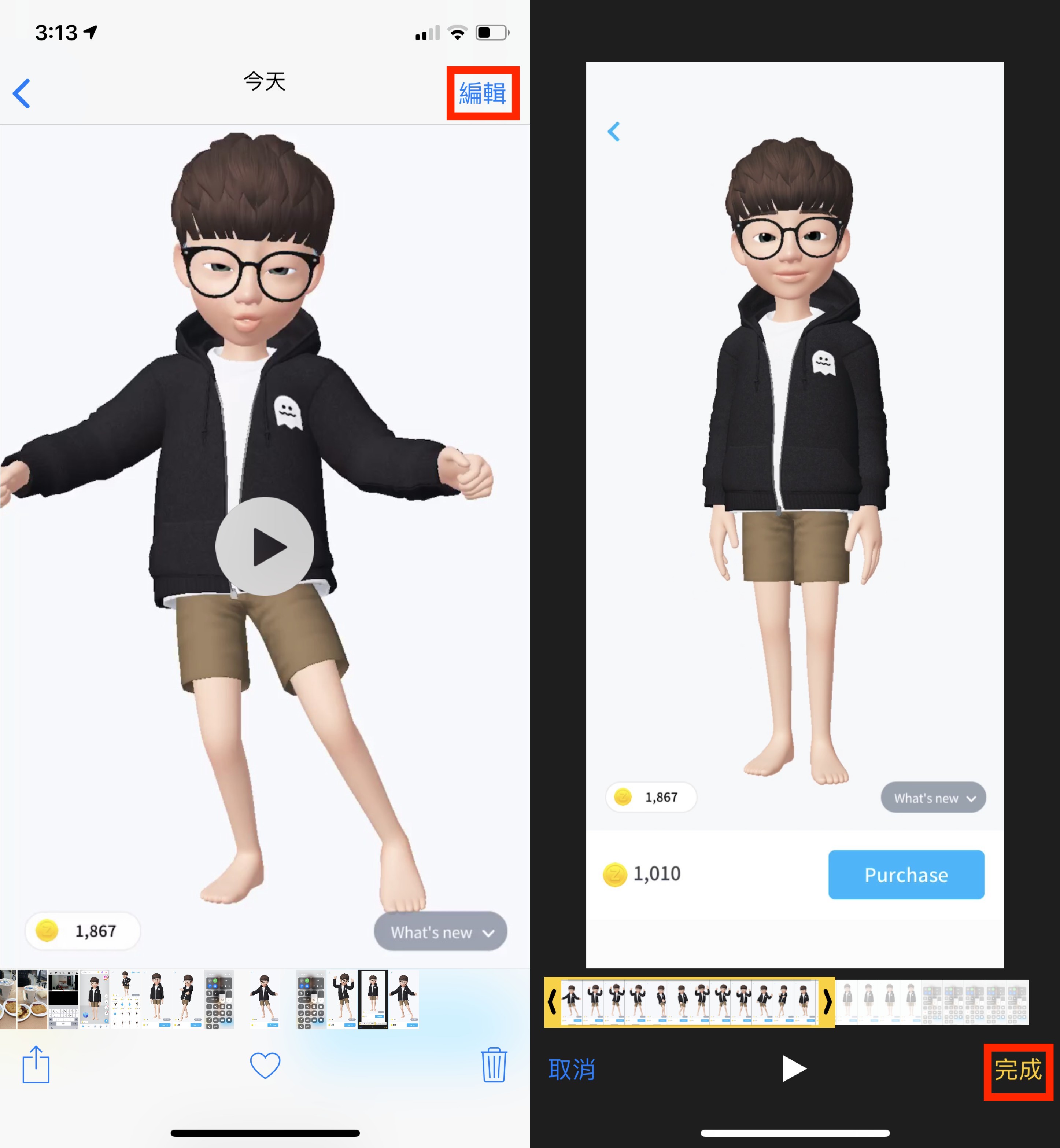
將 LINE 的大頭貼換成動態大頭貼
要將 LINE 的大頭貼更換為動態大頭貼很簡單,打開 LINE 後點一下左上角的的「設定」,接著點一下自己的大頭貼並選擇「選擇照片或影片」的選項。
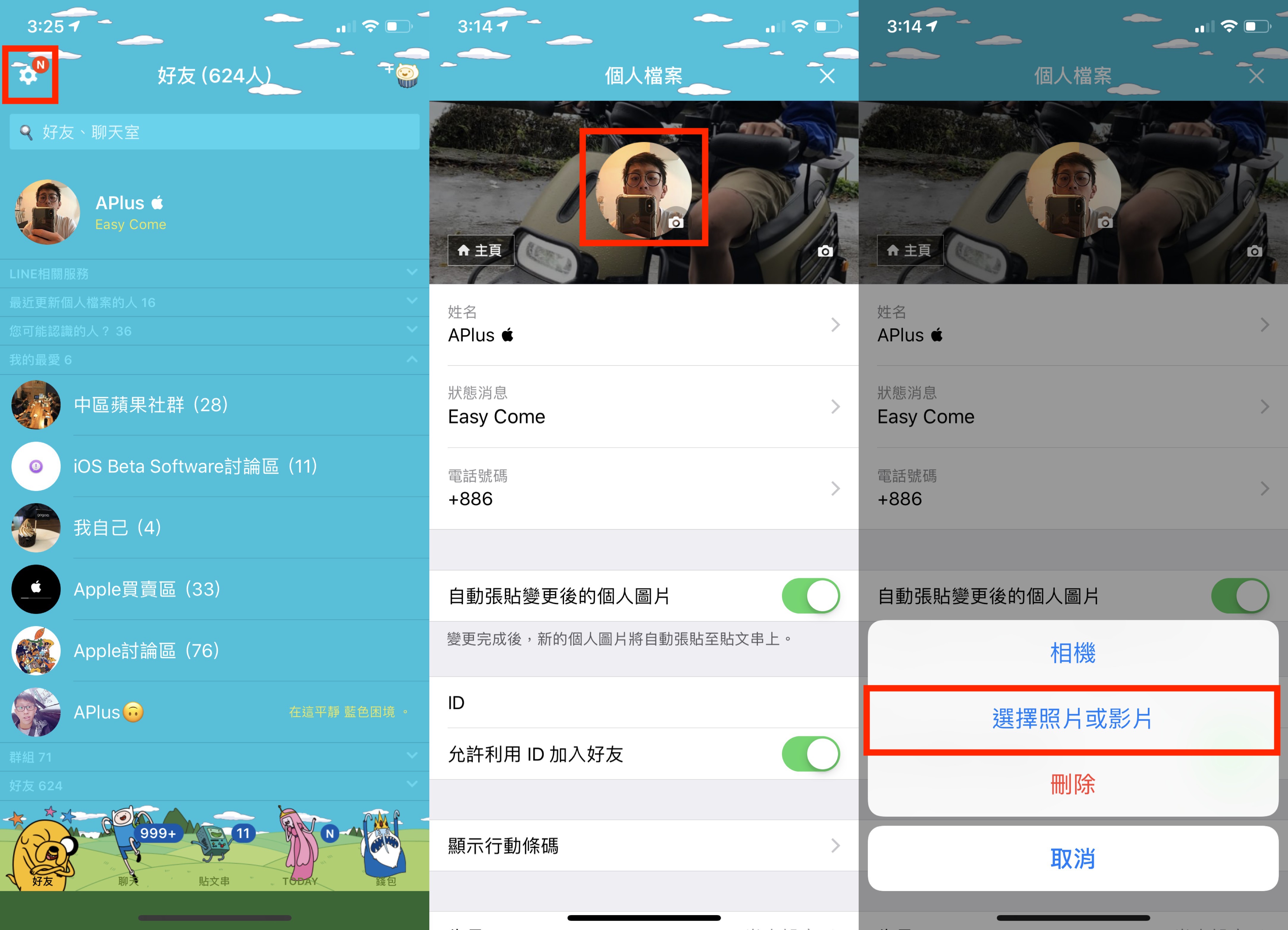
接著選擇剛剛我們所錄製的動態影片,將位置調整好並選擇「下一步」,即可完成大頭貼的上傳。
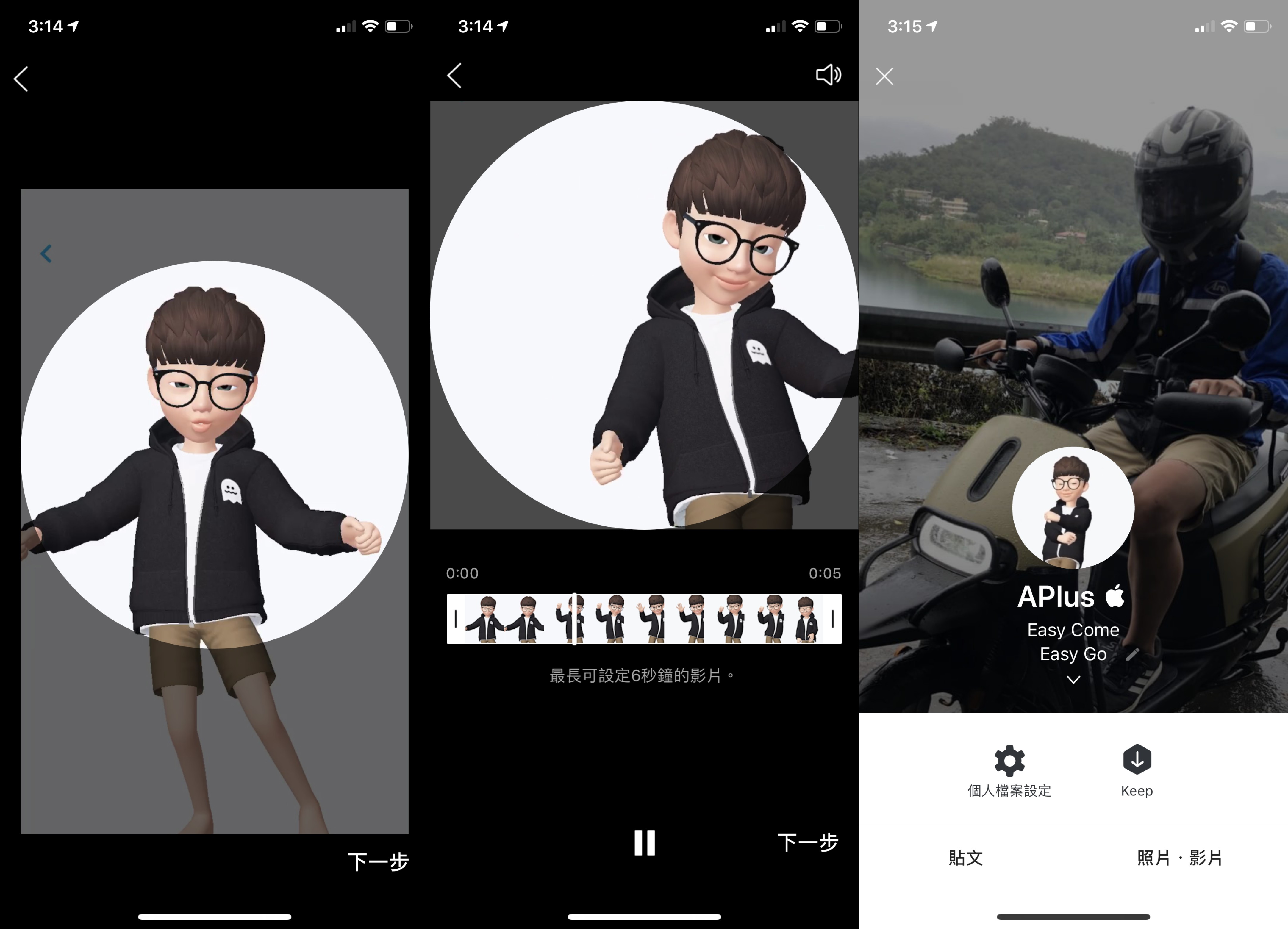
將 Facebook 大頭貼換成動動大頭貼
如果是要將 Facebook 的大頭貼換成 ZEPETO 的 3D 人偶,只需要在個人頁面中點一下大頭貼並選擇「選擇大頭貼照或動動大頭貼」,接著點選你要上傳的動態大頭貼影像,點一下「裁切」來調整大頭貼的位置,最後按下「使用」即可將大頭貼換為動態的 ZEPETO 人偶。
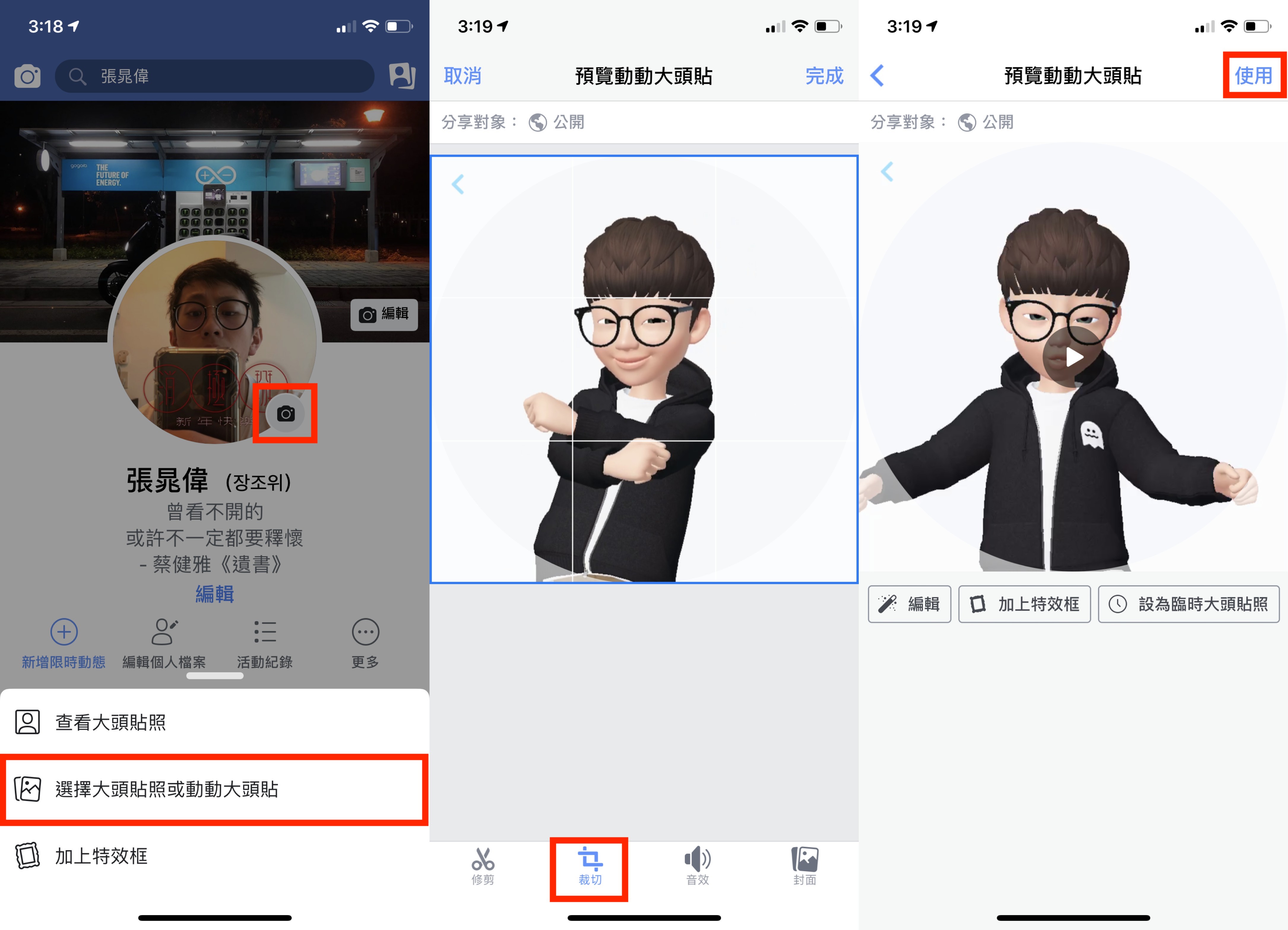
將大頭貼換成動態的 Q 版 3D 人偶是不是很簡單呢?相信經過今天的教學大家都知道該怎麼做出自己專屬的 ZEPETO 動態大頭貼,現在就快去換上吧!
